- Jika pengaturan Protokol Internet Anda tidak disetel dengan benar, ini dapat menyebabkan masalah seperti No Internet aman kesalahan.
- Masalah ini juga dapat disebabkan oleh perubahan yang tidak disengaja dalam pengaturan IP oleh pengguna, instalasi program, atau bahkan Pembaruan Windows yang salah.
- Untuk memperbaiki Tidak Ada Internet, masalah aman, mulailah dengan memperbarui driver.
- Anda juga dapat mencoba menjalankan pemecah masalah khusus dari Windows.

- Unduh Alat Perbaikan PC Restoro yang dilengkapi dengan Teknologi yang Dipatenkan (tersedia paten sini).
- Klik Mulai Pindai untuk menemukan masalah Windows yang dapat menyebabkan masalah PC.
- Klik Perbaiki Semua untuk memperbaiki masalah yang memengaruhi keamanan dan kinerja komputer Anda
- Restoro telah diunduh oleh 0 pembaca bulan ini.
Satu masalah yang banyak Windows 10 yang dihadapi pengguna adalah ketidakmampuan untuk terhubung ke internet setelah mengunduh dan menginstal pembaruan terkait OS baru.
Misalnya, Anda mungkin melihat pesan kesalahan di layar Anda yang menyatakan tidak ada internet, aman biasanya disebabkan oleh konfigurasi IP yang tidak valid.
Salah satu penyebabnya adalah pembaruan Windows terbaru yang Anda instal mengubah pengaturan konfigurasi, jadi kami mencantumkan di bawah ini beberapa metode yang menurut kami dapat membantu Anda memecahkan masalah.
Tidak ada Internet, aman pesan dapat mencegah Anda menggunakan koneksi Internet Anda. Ini bisa menjadi masalah besar, dan berbicara tentang masalah jaringan, berikut adalah beberapa masalah serupa yang dilaporkan pengguna:
-
Tidak ada internet shotspot aman, di semua perangkat, Windows 10, Einternet, jaringan tak dikenal
- Ada berbagai masalah jaringan yang dapat terjadi pada PC Anda, dan semua versi Windows dapat terpengaruh oleh masalah ini.
- Namun, Anda seharusnya dapat menyelesaikan sebagian besar masalah ini dengan menggunakan salah satu solusi kami.
-
Tidak ada Internet yang diamankan Netgear, TP Link
- Masalah ini dapat muncul dengan adaptor jaringan apa pun, dan perangkat Netgear serta TP-Link tidak terkecuali.
- Jika Anda memiliki masalah dengan adaptor jaringan Anda, pastikan untuk memperbarui driver Anda dan periksa apakah itu menyelesaikan masalah.
-
Tidak ada laptop Windows 10 yang diamankan dengan Internet, di laptop HP, ASUS, Dell
- Pesan ini dapat memengaruhi hampir semua merek laptop, dan pengguna melaporkan masalah ini di ASUS, Dell, dan HP.
- Jika Anda memiliki masalah ini, pastikan untuk memeriksa aplikasi apa pun yang dapat mengganggu jaringan Anda.
-
Surface Pro Tidak ada Internet yang diamankan
- Menurut pengguna, pesan ini juga dapat muncul di perangkat Surface Pro.
- Untuk memperbaiki masalah, pastikan untuk mengubah pengaturan Wi-Fi Anda.
Bagaimana cara memperbaikinya? Tidak ada Internet, aman pesan?
1. Perbarui driver Anda

Jika Anda terus mendapatkan Tidak ada Internet, aman pesan, masalahnya mungkin driver Anda. Driver yang kedaluwarsa dapat menyebabkan masalah ini muncul, dan untuk memperbaiki masalah, disarankan untuk mengunduh dan menginstal driver terbaru untuk adaptor jaringan Anda.
Untuk melakukannya, Anda memerlukan perangkat dengan akses Internet yang stabil. Sekarang Anda perlu mengunjungi produsen adaptor jaringan Anda dan mengunduh driver terbaru untuk perangkat Anda. Setelah melakukan itu, transfer driver tersebut ke PC Anda dan coba instal.
Memperbarui driver secara manual dapat menjadi tugas yang membosankan, tetapi jika Anda ingin memperbarui semua driver Anda dengan satu klik, ada perangkat lunak otomatis yang dapat membantu Anda dengan itu.
Kami merekomendasikan DriverFix untuk pekerjaan ini karena sangat cepat, andal, dan memperbaiki serta memperbarui driver Anda secara otomatis.
Pertama, Unduh dan instal DriverFix. Segera setelah instalasi selesai, semuanya akan mulai dan hanya dalam beberapa detik Anda akan menerima daftar lengkap dengan semua driver yang harus Anda pertimbangkan untuk diperbarui.
Langkah terakhir adalah memutuskan apakah Anda mengklik Perbarui semua tombol di atas untuk memperbarui semua driver secara massal atau menginstalnya satu per satu. Jika Anda memilih pilihan kedua, Anda perlu mencentang kotak individual untuk driver jam tangan dan mengklik ketiga yang sesuai Memperbarui tombol.

Perbaikan Driver
Alat luar biasa ini akan memberi Anda cara tercepat untuk memperbarui dan memperbaiki driver Anda hanya dengan beberapa klik.
2. Jalankan pemecah masalah
- tekan Tombol Windows + I untuk membuka Aplikasi pengaturan.
- Pergi ke Pembaruan & Keamanan bagian.
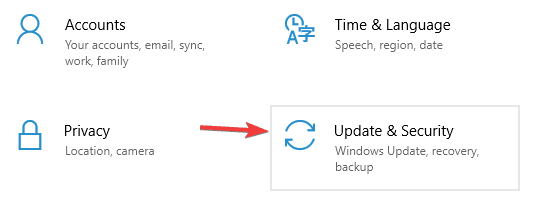
- Pilih Memecahkan masalah dari menu di sebelah kiri dan di panel kanan pilih Koneksi Internet.
- Memilih Jalankan pemecah masalah.
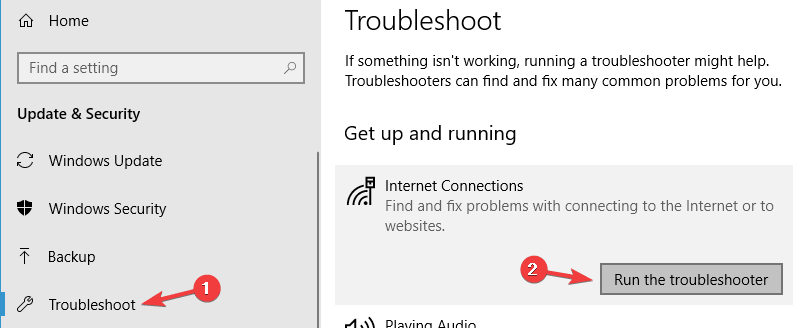
Setelah pemecah masalah selesai, periksa apakah masalahnya masih ada. Jika ada masalah, coba jalankan Penyesuai jaringan pemecah masalah dan periksa apakah itu menyelesaikan masalah Anda.
Windows 10 hadir dengan berbagai pemecah masalah yang dapat memperbaiki masalah umum pada PC Anda, dan jika Anda mengalami masalah dengan Tidak ada Internet, aman pesan, pemecah masalah jaringan mungkin dapat memperbaiki masalah Anda.
3. Setel ulang koneksi Anda

- Klik pada jaringan Wi-Fi yang dimaksud di baki sistem dan tekan Lupa. Juga, cabut semua yang terpasang Ethernet kabel.
- Setelah benar-benar memutuskan sambungan perangkat Anda dari titik akses itu, aktifkan mode Pesawat.
- Mulai ulang perangkat Anda dan matikan Mode pesawat.
- Hubungkan ke jaringan Wi-Fi di baki sistem lagi. Tunggu beberapa menit sebelum koneksi Anda kembali normal.
Perbaikan lain untuk masalah yang dihadapi adalah mengatur ulang koneksi internet Anda.
4. Ubah pengaturan adaptor Anda
- Buka Properties of the Network Adapter dan cari adaptor nirkabel yang sedang berjalan.
- Cari Internet Protokol Versi 6 (TCP/IPv6) di bawah opsi yang muncul dan hapus centang IPv6 untuk menonaktifkannya.
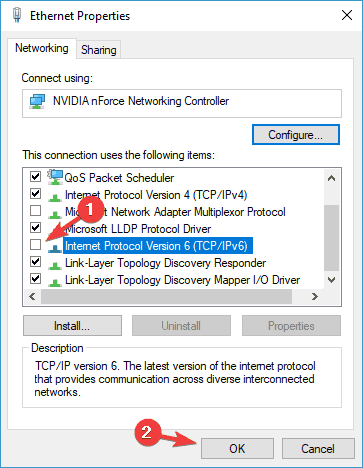
- Klik baik dan restart komputer untuk menerapkan perubahan yang Anda buat.
Jika masalah berlanjut, ubah pengaturan adaptor Anda. Anda dapat mengakses opsi pengaturan adaptor dari jendela Jaringan dan Pusat Berbagi.
5. Menginstal ulang adaptor jaringan
- tekan Tombol Windows + X untuk membuka Menangkan + X menu dan pilih Pengaturan perangkat.
- Pilih perangkat jaringan yang dimaksud.
- Klik kanan pada perangkat yang drivernya ingin Anda hapus dan klik Copot pemasangan perangkat.
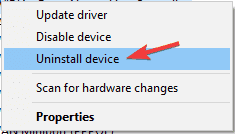
- Pastikan untuk memeriksa Hapus perangkat lunak driver untuk perangkat ini kotak jika tersedia. Sekarang klik Copot pemasangan.
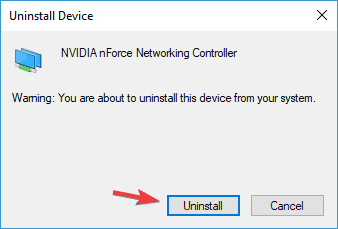
- Kemudian klik Pindai perubahan perangkat keras ikon untuk menginstal ulang perangkat.
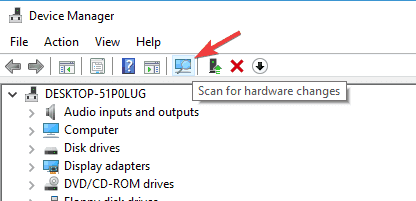
- Selesaikan penginstalan driver sebelum memulai ulang PC Anda.
Coba hapus instalan adaptor jaringan dan instal ulang lagi sehingga Windows mengenali adaptor lagi pada pengaktifan berikutnya.
6. Pastikan fitur jaringan yang diperlukan diaktifkan
- Klik ikon jaringan di baki sistem Anda.
- Pilih nama jaringan dari daftar.
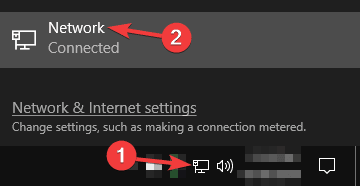
- Klik pada Ubah opsi adaptor fitur.
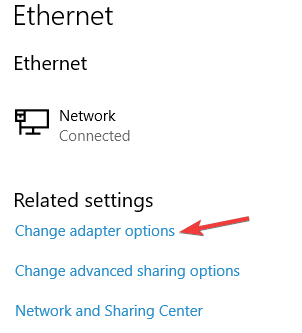
- Klik kanan koneksi jaringan Anda dan pilih Properti dari menu.
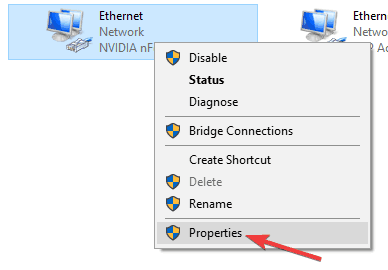
- Ketika jendela Properties terbuka, pastikan item berikut dicentang:
- Klien untuk Jaringan Microsoft
- Berbagi File dan Printer untuk Jaringan Microsoft
- Pengandar I/O Penemuan Pemeta Topologi Lapisan Tautan
- Protokol Internet Versi 4 (TCP/IPv4)
- Protokol Multicast yang Andal
- Protokol Internet Versi 6 (TCP/IPv6)
- Responder Penemuan Topologi Link-Layer
Menurut pengguna, terkadang Tidak ada Internet, aman pesan dapat muncul jika fitur tertentu tidak diaktifkan. Setelah mengaktifkan fitur ini, simpan perubahan dan periksa apakah masalah telah teratasi.
Jalankan Pemindaian Sistem untuk menemukan potensi kesalahan

Unduh Restoro
Alat Perbaikan PC

Klik Mulai Pindai untuk menemukan masalah Windows.

Klik Perbaiki Semua untuk memperbaiki masalah dengan Teknologi yang Dipatenkan.
Jalankan Pemindaian PC dengan Alat Perbaikan Restoro untuk menemukan kesalahan yang menyebabkan masalah keamanan dan perlambatan. Setelah pemindaian selesai, proses perbaikan akan mengganti file yang rusak dengan file dan komponen Windows yang baru.
Jika masalah masih berlanjut, nonaktifkan adaptor jaringan Anda, tunggu beberapa detik dan hidupkan kembali.
Beberapa pengguna melaporkan bahwa Protokol Multicast yang Andal sangat penting untuk memecahkan masalah ini, jadi pastikan fitur ini diaktifkan.
Perlu juga disebutkan bahwa beberapa pengguna berhasil memecahkan masalah ini hanya dengan menonaktifkan Protokol Internet Versi 6 (TCP/IPv6), jadi Anda mungkin ingin mencobanya juga.
7. Setel ulang konfigurasi jaringan Anda
- Ketik cmd di Pencarian Windows dan klik Jalankan sebagai administrator untuk memulai Command Prompt dengan hak penuh.

- Kapan Prompt Perintah dimulai, jalankan perintah berikut satu per satu:
setel ulang netsh winsocknetsh int ip resetipconfig / rilisipconfig / perbaruiipconfig /flushdns
Setelah menjalankan perintah ini, konfigurasi jaringan Anda akan diatur ulang dan masalah harus diselesaikan.
Menurut pengguna, Anda mungkin dapat memperbaiki masalah ini hanya dengan mengatur ulang konfigurasi jaringan Anda. Ini relatif sederhana, dan untuk melakukannya, Anda hanya perlu menjalankan beberapa perintah di Prompt Perintah.
8. Periksa antivirus Anda

Menurut pengguna, Tidak ada Internet, aman pesan terkadang dapat muncul karena antivirus Anda. Perangkat lunak antivirus terkadang dapat mengganggu koneksi jaringan Anda dan menyebabkan kesalahan ini dan lainnya muncul.
Untuk memperbaiki masalah, disarankan untuk menonaktifkan fitur tertentu dari antivirus Anda, seperti firewallnya, dan periksa apakah itu menyelesaikan masalah. Banyak pengguna melaporkan masalah ini dengan Antivirus Comodo, jadi jika Anda menggunakannya, Anda mungkin ingin terus mengawasinya.
Jika masalah masih ada, bahkan setelah menonaktifkan fitur tertentu, Anda mungkin ingin mempertimbangkan untuk menonaktifkan antivirus Anda sepenuhnya. Terakhir, Anda juga dapat mencoba menghapus antivirus dan memeriksa apakah itu menyelesaikan masalah.
Jika menghapus antivirus menyelesaikan masalah, ini mungkin saat yang tepat untuk mempertimbangkan beralih ke solusi antivirus yang berbeda.
Ada banyak alat antivirus hebat di pasaran, tetapi jika Anda menginginkan aplikasi yang akan memberi Anda keamanan maksimum dan tidak mengganggu sistem Anda, Anda harus mempertimbangkannya. Pembela Bit(saat ini World's Nr. 1).
9. Copot pemasangan aplikasi yang bermasalah

Menurut pengguna, terkadang Tidak ada Internet, aman pesan dapat muncul karena aplikasi pihak ketiga. Penyebab umum masalah ini adalah aplikasi yang mengelola koneksi jaringan Anda.
Pengguna melaporkan bahwa ProSet aplikasi menyebabkan masalah ini pada PC mereka, tetapi setelah menghapusnya, masalahnya teratasi sepenuhnya.
Ada beberapa cara untuk menghapus aplikasi, tetapi cara terbaik adalah dengan menggunakan software uninstaller. Jika Anda tidak terbiasa, jenis aplikasi ini dapat menghapus aplikasi apa pun beserta semua file dan entri registrinya dari PC Anda.
Ada banyak aplikasi uninstaller yang bagus di pasaran, tapi Penghapus Instalasi IOBit adalah salah satu yang terbaik, jadi pastikan untuk mencobanya.
10. Aktifkan Gunakan alamat acak untuk fitur jaringan ini
- Buka Aplikasi pengaturan dan navigasikan ke Jaringan & Internet bagian.
- Pergi ke Opsi lanjutan.
- Dalam Alamat perangkat keras acak bagian pastikan untuk memeriksa Gunakan alamat acak untuk jaringan ini.
Jika Anda mengalami masalah dengan Tidak ada Internet, aman pesan pada PC Anda, Anda mungkin dapat memecahkan masalah hanya dengan mengubah pengaturan jaringan Anda. Setelah mengaktifkan fitur ini, Anda perlu memeriksa apakah masalah telah teratasi.
Jika menurut Anda kami melewatkan beberapa prosedur bermanfaat lainnya, beri tahu kami di komentar.
 Masih mengalami masalah?Perbaiki dengan alat ini:
Masih mengalami masalah?Perbaiki dengan alat ini:
- Unduh Alat Perbaikan PC ini dinilai Hebat di TrustPilot.com (unduh dimulai di halaman ini).
- Klik Mulai Pindai untuk menemukan masalah Windows yang dapat menyebabkan masalah PC.
- Klik Perbaiki Semua untuk memperbaiki masalah dengan Teknologi yang Dipatenkan (Diskon Eksklusif untuk pembaca kami).
Restoro telah diunduh oleh 0 pembaca bulan ini.
Pertanyaan yang Sering Diajukan
Ini berarti bahwa pengaturan IP Anda tidak diatur dengan cara yang memungkinkan akses Internet, bahkan jika terhubung ke jaringan WiFi.
Jika Anda mendapatkan Tidak Ada Internet, Aman kesalahan, Anda mungkin memiliki masalah dengan driver. Ini panduan hebat yang akan membantu Anda memperbaikinya.
Kita punya panduan yang luar biasa yang akan membantu Anda memperbaiki masalah Tidak Ada Internet, Aman.
Alasannya mungkin karena adaptor Wi-Fi Anda. Ini daftar yang bagus dengan adaptor Wi-Fi terbaik untuk PC Anda.
![Wi-Fi menunjukkan Tidak Terhubung, tetapi Internet berfungsi [Panduan Lengkap]](/f/887007e3a9dce6aaf63b75b3894b8f03.jpg?width=300&height=460)
![Protokol Jaringan hilang di Windows 10 [PANDUAN LANGKAH DEMI LANGKAH]](/f/2a27a31de2b975884d7d8e87c30be028.jpg?width=300&height=460)
